Face ID no está disponible? Por qué y qué hacer?
 Santiago Hernandez
Santiago Hernandez- Actualizado en 2023-07-14 a Fix iphone
Actualicé mi iPhone Xs Max a iOS 16 y surge un problema. "Se requiere su código para activar Face ID" cada vez que bloqueo mi dispositivo. Incluso si lo desbloqueo y lo vuelvo a bloquear inmediatamente, se me pedirá el código la próxima vez que lo active.
Con el lanzamiento sucesivo de iOS 17/16/15, muchas personas se han encontrado con el problema de que Face ID Face ID no está disponible cuando se trata de desbloquear sus dispositivos. En realidad, ya no es un problema recién surgido, se convierte en un tema candente casi después de cada actualización del sistema iOS. Por lo tanto, en este artículo, hemos resumido métodos bastante completos y efectivos para ayudarlo a salir del problema.
- Aprenda primero: escenarios que no admiten Face ID
- Lo que necesita asegurarse antes de una reparación
- 5 Soluciones comunes para Face ID que no funciona iOS 17/16/15/14
- Solución rápida para iOS 17/16/15 Face ID no está disponible
Aprenda primero: escenarios que no admiten Face ID
Lo que quizás no sepa es que hay algunas escenas que no admiten el reconocimiento facial. Si no está seguro de si el escenario que encontró está incluido en ellos o no, eche un vistazo a algunos de los escenarios comunes que enumeramos a continuación.
- La batería de su teléfono tiene menos del 10%.
- Simplemente enciende o restaura tu dispositivo.
- Su dispositivo se mantiene bloqueado durante más de 48 horas.
- Ha pasado aproximadamente una semana desde que desbloqueó el dispositivo mediante un código de acceso.
- Presiona por error el botón de encendido y cualquiera de los botones de volumen.
Lo que necesita asegurarse antes de una reparación
En ocasiones, el hecho de que Face ID no funcione puede no ser un problema del propio sistema, pero no lo has utilizado correctamente. Antes de querer repararlo, asegúrese de haber cumplido con las siguientes prácticas:
- Evite cubrir la cámara.
- Muestra tu rostro completo de frente.
- Manténgase quieto y no cambie la posición de su cara durante el proceso de reconocimiento.
- Mantenga una distancia óptima de la cámara, y la distancia de un brazo es adecuada.
5 Soluciones comunes para Face ID que no funciona iOS 17/16/15/14
1. Deshabilitar la función de reconocimiento de atención
Attention Aware es una característica que solo le permite pasar Face ID si sus ojos están abiertos y mirando su iPhone. Sirve como una medida de seguridad adicional, ya que nadie puede desbloquear fácilmente su iPhone simplemente poniéndolo frente a su cara sin su cooperación.
Pero también trae inconvenientes, ya que el reconocimiento no funcionará si llevas gafas de sol o una máscara. Por lo tanto, si desea que el reconocimiento facial sea más conveniente y rápido, siga los pasos a continuación para desactivar esta función.
Ve a Ajustes > General > Accesibilidad > Face ID y atención > Desactivar la función Atención.
2. Actualice su dispositivo a la última versión
A menudo sucede que cuando sale una nueva versión de iOS, algunas características como Face ID no funcionan correctamente. Simplemente vaya a Configuración> General> Actualización de software.

3. Verifique y administre la configuración de Face ID
Es posible que usted u otra persona haya cambiado la configuración de Face ID por error, al igual que los niños probablemente interfieran con los teléfonos de sus padres. En caso de que exista esta situación, vaya a Configuración > Código de acceso de Face ID para verificar si Face ID está configurado. Si no, configúralo.
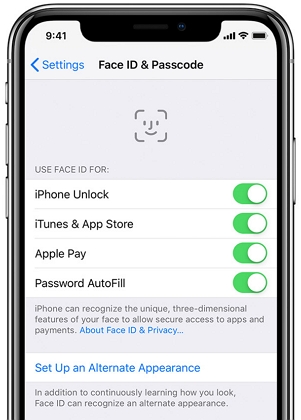
4. Restablecer Face ID
Es posible que su Face ID actual sea válido debido a algunas razones que no se pueden rastrear. Luego intente restablecer Face ID de acuerdo con los siguientes pasos.
- Paso 1. Abra la aplicación Configuración en su dispositivo.
- Paso 2. Ve a Face ID y código de acceso.
- Paso 3. Seleccione la sección Restablecer Face ID.
- Paso 4. Siga los consejos en pantalla para restablecer Face ID.
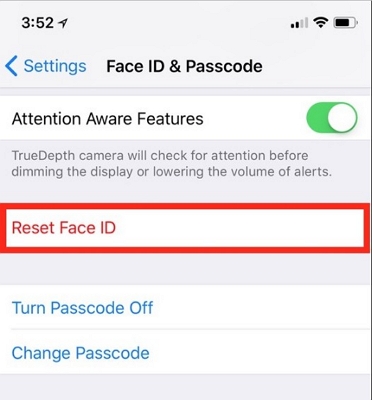
5. Agrega una segunda aparición
Si está ejecutando iOS 16 o versiones superiores, puede agregar una segunda apariencia para ayudar a que su dispositivo reconozca su rostro.
- Paso 1. Vaya a Configuración > Face ID y contraseña > Configurar una apariencia alternativa.
- Paso 2. Siga los consejos en pantalla para agregar una apariencia alternativa.

- Paso 3. Toque el botón "Listo" para completar e intente desbloquear su dispositivo usando Face ID nuevamente.
Solución rápida para iOS 17/16/15 Face ID no está disponible
En lugar de verificar cada razón y método posible uno por uno, en realidad puede reparar el ID de rostro de iOS 17/16/15 que no funciona solo con 1 clic con UltFone iOS System Repair y no se borrará ningún dato al hacerlo. Excepto que es un software pago, casi no tiene otras deficiencias. Si los métodos anteriores no pueden solucionar su problema, pruebe UltFone iOS System Repair.
El siguiente es el método de operación específico:
-
Paso 1 Inicie UltFone iOS System Repair en su computadora y conecte su iPhone a la computadora. Seleccione la tercera característica de la interfaz principal.

-
Paso 2 Luego de una conexión exitosa, haga clic en Reparar ahora para descargar el paquete de firmware correspondiente para su dispositivo. Puede descargar el paquete o importarlo directamente.

-
Paso 3 Después de descargar el paquete de firmware, haga clic en Reparar ahora para iniciar la reparación.

-
Paso 4 Ahora, Face ID funcionará normalmente en tu iPhone.
En comparación con las soluciones comunes para iPhone Face ID que no funcionan, el uso de UltFone iOS System Repair no solo le garantizará la tasa de éxito más alta, sino que también resolverá su problema de forma permanente. Además, una vez que encuentre otros problemas del sistema Apple o fallas de software en el futuro, puede hacerlo directamente sin necesidad de buscar otra ayuda. Puede hacer todo lo siguiente por ti:
- 1-Haga clic para ingresar y salir del modo de recuperación en todos los dispositivos iOS sin botones
- Solucione más de 150 problemas del sistema Apple, como el logotipo de Apple atascado, el bucle de reinicio y la pantalla negra sin pérdida de datos.
- Downgrade iOS 17 beta/16/15 sin perder datos.
Resumen
Le hemos proporcionado múltiples soluciones en este artículo. En general, las soluciones comunes mencionadas anteriormente pueden corregir Face ID no está disponible. Sin embargo, una vez que todas las soluciones comunes fallaron, se recomienda probar UltFone iOS System Repair.
Eso es todo lo que podemos compartir sobre el problema de Apple Face ID en iOS 17/16/15/14 y versiones anteriores. Si encuentra útil este artículo o se siente confundido acerca del contenido, no dude en dejarnos un mensaje en la sección de comentarios.



